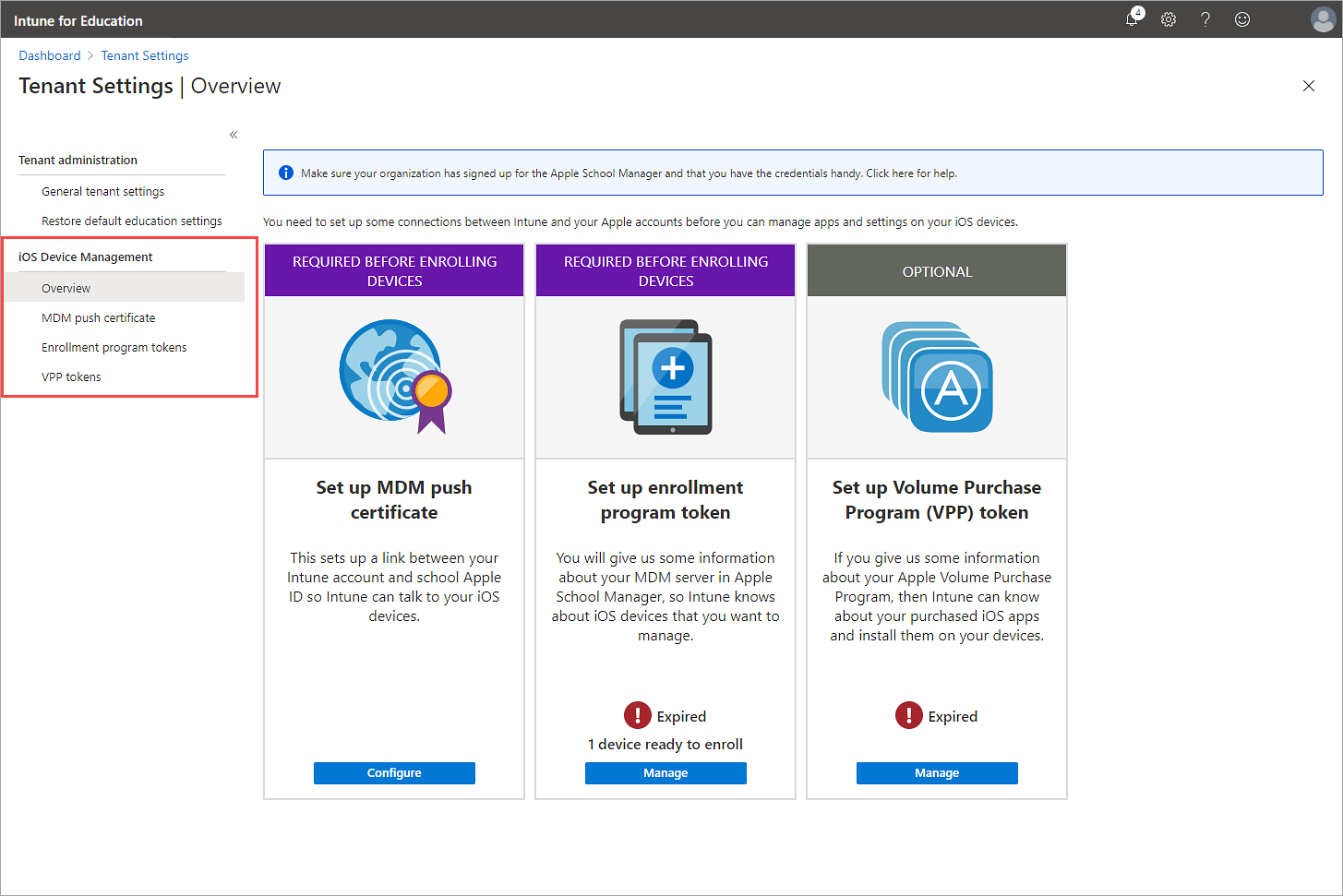Nastavení správy zařízení s iOSem
Než budete moct spravovat nebo přiřazovat zařízení s iOS studentům a učitelům, musíte nastavit správu zařízení s iOS v Intune for Education. Instalační program vyžaduje, abyste přidali MDM Push Certificate a nakonfigurovali aspoň jeden token programu registrace (označovaný také jako token serveru MDM nebo token DEP).
Během instalace se účet Intune for Education připojíte k vašemu účtu Apple School Manageru. Připojení zajistí, že Intune for Education vždy obsahuje nejaktuálnější údaje o zakoupených zařízeních se systémem iOS.
Tento článek popisuje, jak:
- Přidejte certifikát Apple MDM push Certificate.
- Nakonfigurujte a synchronizujte token programu registrace.
- Konfigurace tokenu Apple VPP
Co se stane po nastavení správy zařízení?
Po nastavení správy zařízení s iOS můžete pomocí Intune for Education spravovat aplikace a nastavení na zařízeních s iOS. Budete mít také přístup k sestavám a akcím, abyste mohli řešit konflikty kdekoli.
Studenti a učitelé ve vaší škole budou moci bezpečně přistupovat do školních webů a e-mailů.
Požadavky
Než začnete, ujistěte se, že máte:
- Připojení k Internetu.
- Přihlašovací údaje účtu Apple School Manageru.
- Intune for Education licence zařízení. Přečtěte si další informace o licencích zařízení v dokumentaci k licencím Intune.
Důležité
Intune for Education podporuje jenom registraci zařízení s iOS pro zařízení zakoupená prostřednictvím automatického zápisu zařízení Apple. Další informace o automatizovaném zápisu zařízení a Apple School Manageru najdete na webu podpory Apple Automated Device Enrollment.
Přidat certifikát MDM push Certificate
Apple MDM push Certificate nastaví zabezpečené připojení mezi vaším účtem Intune a Apple School Managerem. Po připojení může Intune průběžně synchronizovat a spravovat vaše zařízení a aplikace Apple.
- Přihlaste se k Intune for Education.
- Přejít na Nastavení tenanta > MDM push Certificate.
- Vyberte vytvořit certifikát.
- Postupujte podle pokynů na obrazovce:
- Vyberte Stáhnout a uložte soubor žádosti o podepsání certifikátu z Intune.
- Přihlaste se na portál Apple Push Certificates Portal a vytvořte a Stáhněte si certifikát push. Použijte Apple ID svojí školy, abyste se přihlásili, ne vaše osobní.
- Vraťte se na portál Intune for Education a zadejte Apple ID, které jste použili pro přihlášení k Apple School Manageru.
- Nahrajte soubor Apple Push Certificate.
- Vyberte Save (Uložit ) a vytvořte certifikát v Intune for Education.
Platnost certifikátu push vyprší každých 365 dnů. Certifikát je potřeba k připojení Intune for Education k vašemu účtu Apple School Manageru, takže ho budete muset prodloužit ročně.
Konfigurovat token programu registrace
V případě, že se někdy označuje jako token DEP nebo token serveru MDM, token programu registrace umožňuje službě Intune synchronizovat podrobnosti o zařízeních z Apple School Manageru. Tyto podrobnosti Intune o zařízeních, která potřebuje ke správě, a naplní inventář na portálu Intune for Education.
Konfigurace sdíleného iPadu
Zařízení se systémem iOS můžete nakonfigurovat tak, aby se zaregistrovala jako sdílená zařízení iPad. Se sdíleným iPadem, studenty a učiteli se přihlaste k zařízením školy pomocí jejich jedinečného spravovaného Apple ID. Při přesunu ze zařízení na zařízení se jejich aplikace a data přesunou. Student může k zahájení psaní dokumentu použít jedno zařízení a pak se znovu přihlásit k jinému zařízení a dokončit dokument. Další informace o sdíleném iPadu a spravovaných Apple ID najdete na webu a v dokumentacik Apple školství .
Zařízení v učebně můžete sdílet i mezi studenty i bez sdíleného iPadu. Data uživatelů se ale mezi zařízeními nepřesunou. Před konfigurací tokenu serveru se můžete rozhodnout, jestli chcete povolit sdílený iPad.
Poznámka
Pokud nastavíte zařízení se sdíleným iPadem, získáte všechny funkce, které jsou součástí sdíleného iPadu, s výjimkou aplikací učebny a školních. Aplikace nepodporují tyto aplikace Intune for Education. Po nastavení tokenu programu registrace budou sdílené funkce iPadu dostupné.
Přidat token programu registrace
Následující postup popisuje, jak přidat token programu registrace do Intune for Education.
Přejít na > tokeny programu registrace nastavení tenanta.
Vyberte Přidat token.
Vyberte, jak chcete zaregistrovat zařízení přidružená k vašemu novému tokenu serveru. Tuto možnost po vytvoření tokenu nelze změnit. Pokud chcete změnit způsob, jakým se zařízení registrují později, budete muset vytvořit nový token serveru.
- Pokud chcete tento token nakonfigurovat pro sdílený iPad, vyberte možnost Uživatelé se budou přihlašovat k zařízením pomocí svých spravovaných Apple ID. Všechna zařízení přiřazená tomuto tokenu se nastaví tak, aby se uživatelé museli k nim přihlašovat pomocí spravovaného Apple ID.
- Pokud vaše škola nepoužívá spravovaná Apple ID, můžete tato zařízení odemknout tak, že vyberete kdokoli... Zařízení můžou pořád sdílet studenti, ale budou k nim mít přímý pøístup, aniž by se museli přihlašovat. Pokud ho nastavíte, může vyžadovat heslo zařízení.
Vyberte nastavit token programu registrace.
Postupujte podle pokynů na obrazovce:
- Vyberte předponu názvu zařízení.
- Vyberte Stáhnout a uložte si veřejný klíč Intune, abyste ho mohli nahrát později.
- Přihlaste se k Apple School Manageru a vytvořte a Stáhněte si token. Použijte Apple ID svojí školy, abyste se přihlásili, ne vaše osobní. Pokud nemáte informace o serveru MDM k dokončení tohoto kroku, obraťte se na správce služby Intune ve škole.
- Zůstaňte v Apple School Manageru a pokračujte na přiřazení zařízení. Zadejte sériové číslo pro každé zařízení, číslo objednávky pro celé zakoupení zařízení nebo seznam zařízení v souboru CSV. V rozevírací nabídce vyberte přiřadit k serveru. Pak zvolte server MDM, který jste právě vytvořili.
- Vraťte se do Intune for Education a zadejte Apple ID, které jste použili pro přihlášení k Apple School Manageru.
- Nahrajte token programu registrace.
Vyberte Uložit a přidejte token do Intune.
Tokeny programu registrace vyprší každých 365 dní. Token je potřeba k zobrazení a správě vašich zařízení na portálu Intune for Education. Budete ho muset prodloužit ročně.
Profil registrace zařízení
Intune for Education vytvoří a použije profil zápisu iOS pro každý profil registrace, který nakonfigurujete.
Všechna zařízení s iOS přidaná do Intune for Education jsou nastavená na režim pod dohledem. Jako správce vám režim pod dohledem umožňuje lepší kontrolu nad zařízeními ve škole. Můžete například do zařízení doručovat nové aplikace nebo aktualizace aplikací v tichém režimu. Úplný seznam nastavení pouze pod dohledem najdete v článku konfigurace vyžadující dohled.
Intune for Education používá schéma pojmenování u zařízení, která zaregistrujete pomocí tokenu programu registrace. Název vám pomůže identifikovat a seskupit jednotlivá zařízení. Ve výchozím nastavení jsou zařízení pojmenována pomocí sériového čísla zařízení. Při nastavování tokenu programu registrace můžete také přidat vlastní název zařízení.
Další podrobnosti o profilech zápisu najdete v seznamu nastavení nakonfigurovaných při registraci.
Synchronizace spravovaných zařízení
Teď, když Intune for Education má oprávnění ke správě zařízení s iOS, se synchronizuje s Apple a zobrazí se seznam spravovaných zařízení.
- Vyhledejte token, který jste vytvořili, v části tokeny programu registrace . Vyberte odkaz, který se nachází pod položkou zařízení připravená k registraci sloupce ve stejném řádku.
- Vyberte seznam synchronizovaných zařízení.
Zařízení, která se zobrazí v seznamu, jsou připravena k registraci. Pokud chcete zahájit proces registrace, zapněte je.
Konfigurace tokenů VPP
Token VPP odkazuje váš Intune for Education účet na účet Apple VPP nebo Apple School Manager. Můžete vytvořit jeden token VPP pro správu aplikací v celé organizaci. nebo můžete vytvořit více tokenů VPP pro správu rozložení napříč různými umístěními nebo správci.
Tokeny VPP jsou nutné pro Intune:
- Synchronizace podrobností aplikace na portálu Intune for Education.
- Přiřaďte aplikacím koupené v programu VPP do skupin.
- Tichá instalace aplikací VPP na školních zařízeních bez nutnosti Apple ID uživatele zařízení
Bez tokenu VPP můžete dál vyhledávat a získávat bezplatné aplikace pro iOS prostřednictvím App Storu. Pokud ale chcete aplikaci nainstalovat na zařízení, musí se uživatel zařízení přihlásit pomocí Apple ID.
- Přejít na > tokeny VPP nastavení tenanta.
- Vyberte Přidat token.
- Pojmenujte token VPP a pak použijte pokyny na obrazovce k vytvoření tokenu:
- Přihlaste se k Apple School Manageru a vytvořte a Stáhněte si token. Použijte Apple ID svojí školy, abyste se přihlásili, ne vaše osobní.
- Vraťte se na portál Intune for Education a zadejte Apple ID, které jste použili pro přihlášení k Apple School Manageru.
- Nahrajte soubor tokenu VPP a vyberte oblast, ve které jsou vaše zařízení.
- Povolí nebo zakáže automatické aktualizace aplikací.
- Vyberte Uložit a přidejte token do Intune.
Tokeny vyprší každých 365 dnů. Pro správu aplikací, které jsou koupené v programu VPP, jsou potřeba tokeny, takže je budete muset prodloužit ročně.
Co je spravované zařízení?
Abychom vám pomohli pochopit rozdíl mezi spravovaným a nespravovaným zařízením, Podívejme se na následující scénář.
Učitel přináší do školy osobní zařízení s iOS. Během školních hodin učitel používá zařízení k naplánování nadřazených schůzek a ke sledování přiřazení tříd.
Zařízení nekoupila škola prostřednictvím programu Apple DEP. Není zaregistrovaný v rámci tenanta Intune for Education. V důsledku toho neexistuje žádný způsob, jak Intune komunikovat se zařízením učitelů. Zařízení se považuje za nespravované, takže správce IT nemá žádnou kontrolu nad tím, jak učitel zařízení používá během školních hodin.
Podobně vzhledem k tomu, že se nejedná o známé spravované zařízení, učitel nemůže získat přístup k chráněným školním prostředkům, jako je e-mail.
Další kroky
Zakupte si bezplatné aplikace z App Storunebo na portál Intune for Education přidejte své aplikace koupené VPP .